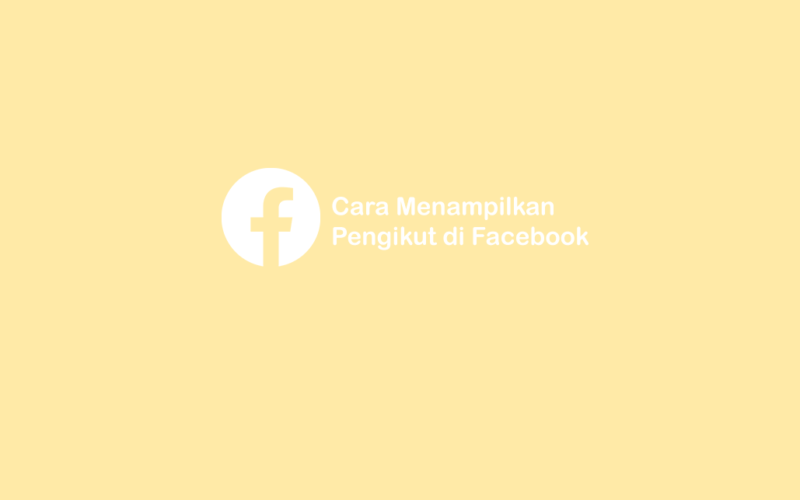Hampir di setiap sosial media, memiliki fitur pengikut / followers. Salah satunya ialah Facebook.
Tapi berbeda dengan sosial media lainnya, seperti Instagram dan Twitter, di Facebook fitur pengikut tidak muncul secara otomatis, melainkan harus Anda atur dulu.
Nah, kalau Anda ingin tahu bagaimana caranya, berikut akan saya jelaskan cara menampilkan jumlah pengikut di akun Facebook kita.
Daftar Isi
Cara Menampilkan Jumlah Pengikut di Facebook
Untuk caranya di sini ada tiga. Yaitu melalui aplikasi Facebook, melalui aplikasi Facebook Lite atau melalui PC / laptop.
Setelah diatur, nantinya jumlah pengikut akan muncul di halaman profil. Dan pengikut tersebut nantinya akan bisa dilihat oleh orang lain.
Silakan sesuaikan ingin pakai cara yang mana di bawah ini:
1. Melalui Aplikasi Facebook
Di HP khususnya Android, kebanyakan orang menggunakan Facebook melalui aplikasi yang bisa diinstall langsung dari Playstore.
Nah, pengaturan pengikut ini di aplikasi Facebook bisa diatur melalui menu profil yang bisa diakses melalui pengaturan utama akun.
Berikut cara menampilkan jumlah pengikut di Facebook:
1. Buka aplikasi Facebook terlebih dulu, kemudian ketuk icon garis tiga.
2. Setelah itu, pilih menu Pengaturan.
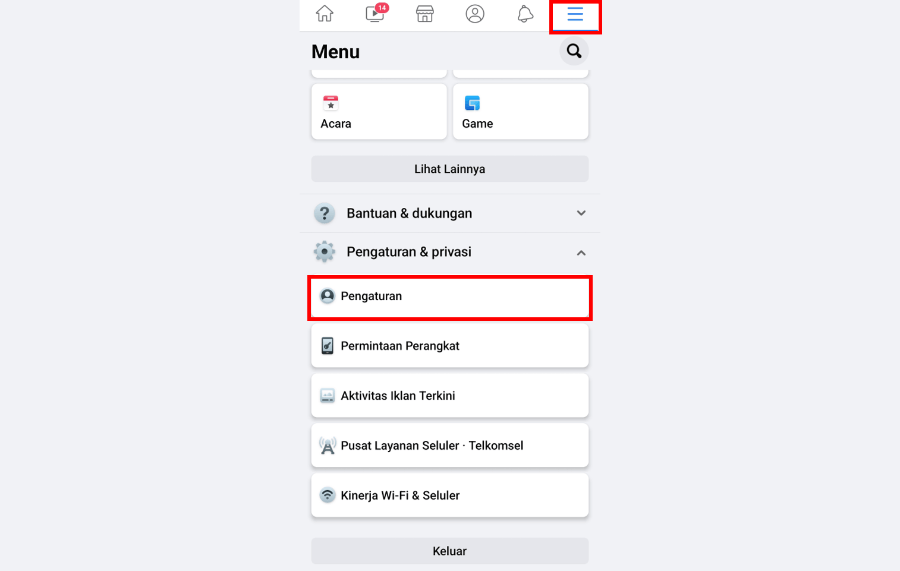
3. Lalu buka menu Pemeriksaan Privasi.
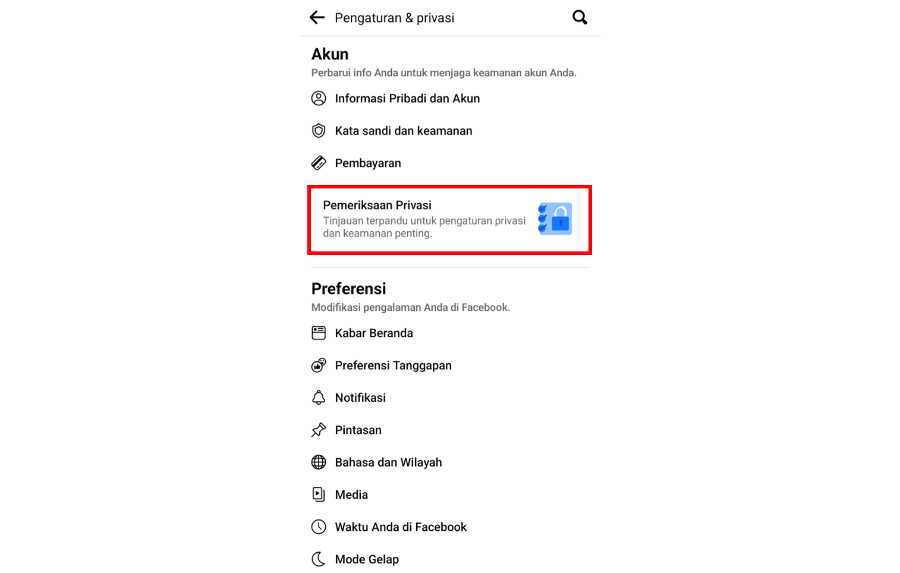
4. Pilih opsi Siapa yang Bisa Melihat Hal yang Anda Bagikan.
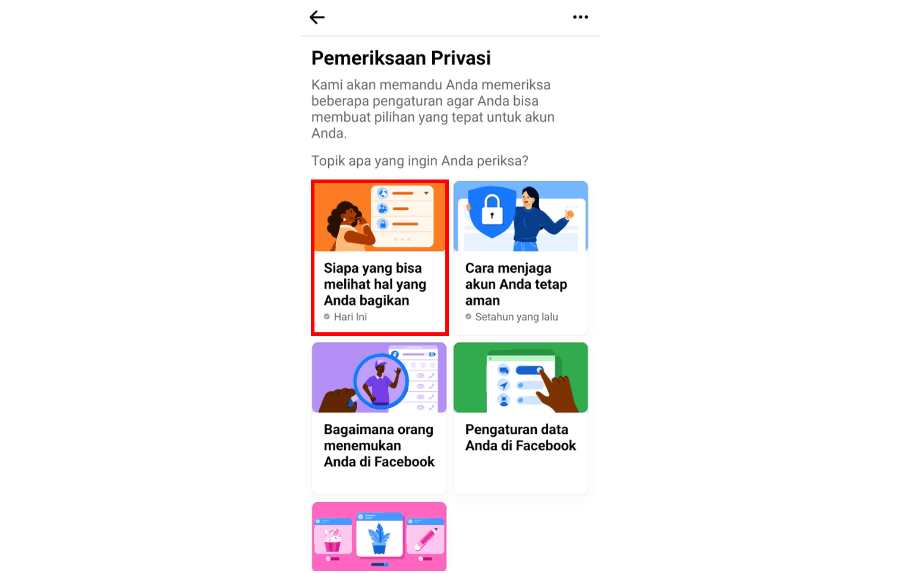
5. Selanjutnya ketuk tombol Lanjutkan.
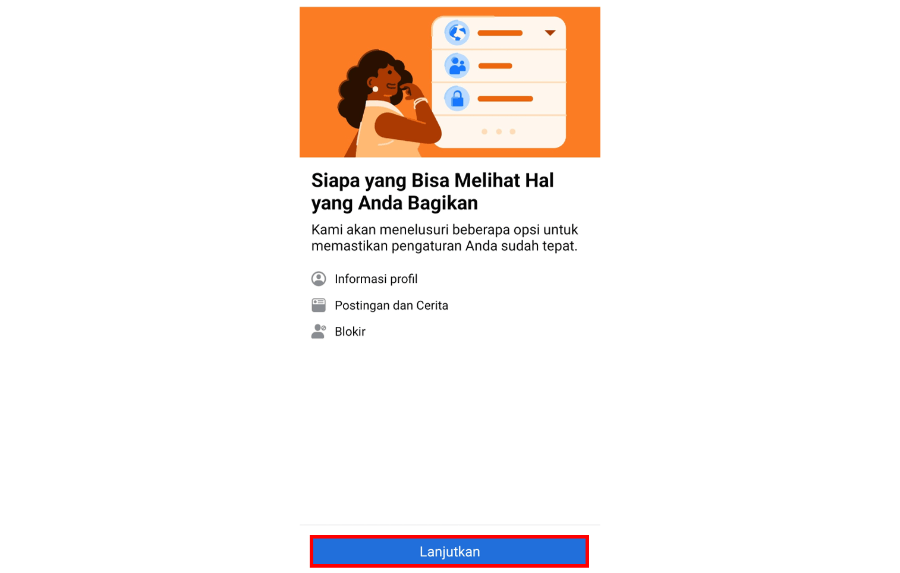
6. Pada kolom Teman dan Mengikuti, Anda bisa pilih opsinya menjadi Publik. Kemudian tekan tombol Selanjutnya.
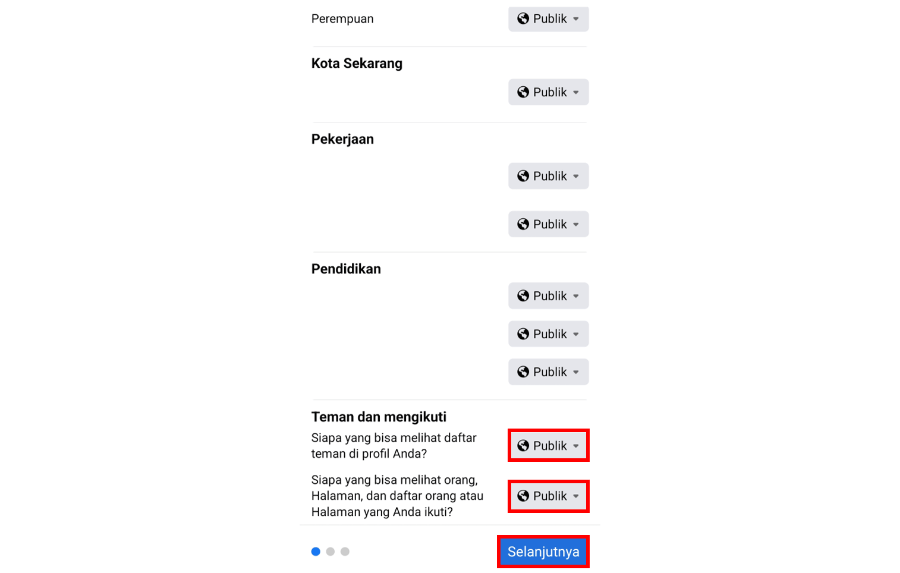
7. Ketuk tombol Tinjau Topik Lain.
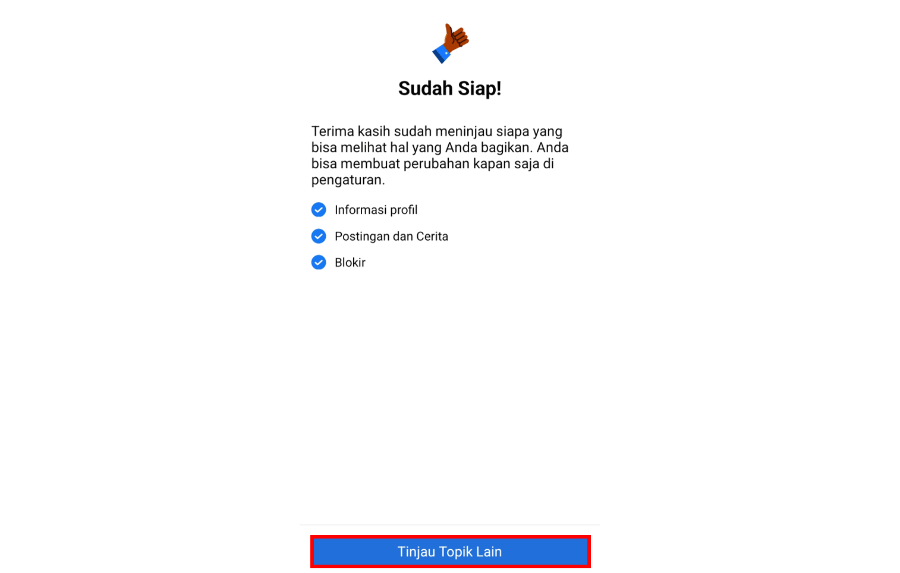
8. Kalau sudah, masuk ke halaman Profil dan ketuk tombol Edit Info Publik.
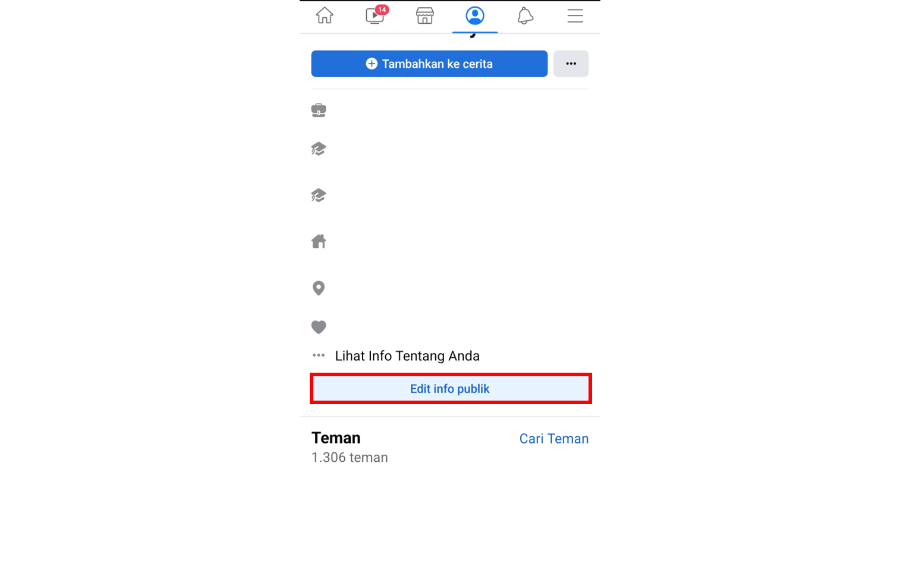
9. Pada kolom Detail, ketuk menu Edit.
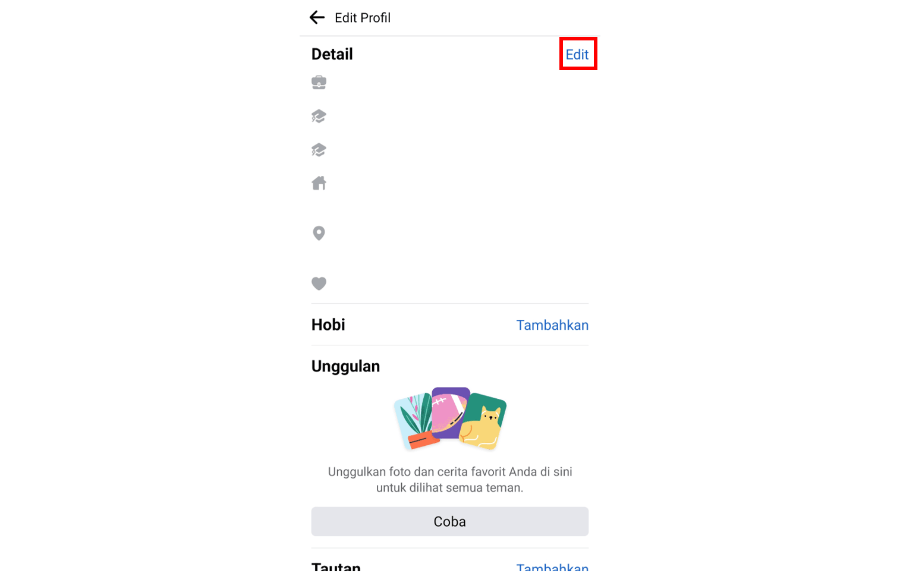
10. Geser ke bawah dan centang opsi Pengikut. Ketuk tombol Simpan untuk menyimpan perubahan pengaturan.
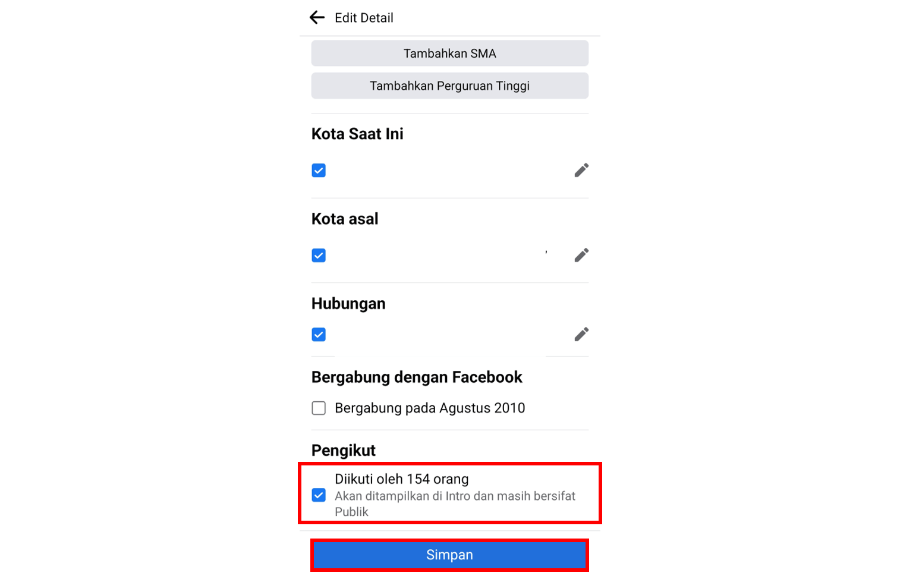
11. Selesai.
2. Melalui Facebook Lite
Untuk Anda yang terbiasa menggunakan aplikasi Facebook Lite, cara untuk menampilkan pengikut akunnya jauh lebih simpel.
Pengaturannya nanti bisa diakses melalui menu Profil. Untuk pembahasan lebih jelasnya, silakan ikuti langkah-langkah ini:
1. Pertama buka Facebook Lite, kemudian silakan buka halaman profil.
2. Selanjutnya ketuk tombol Edit Profil.
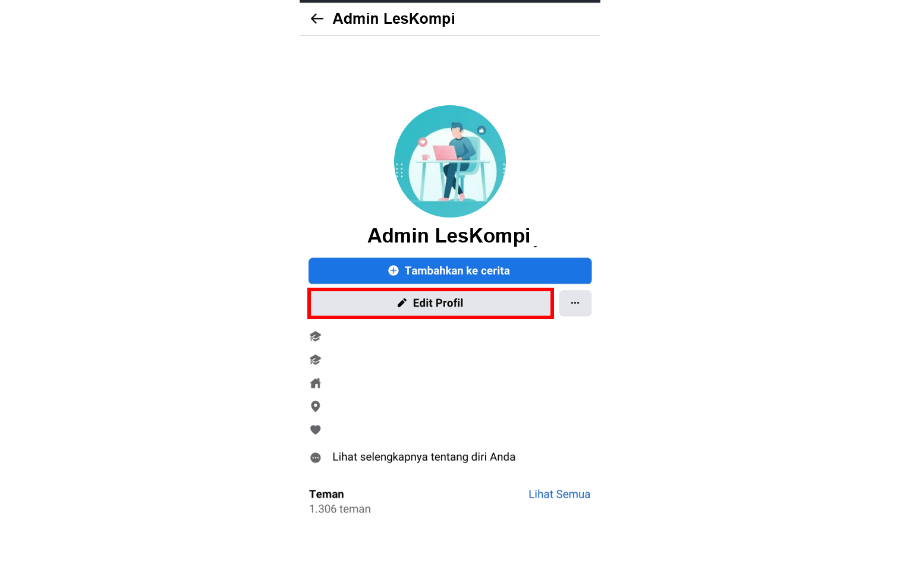
3. Pada kolom Intro, silakan ketuk Edit.
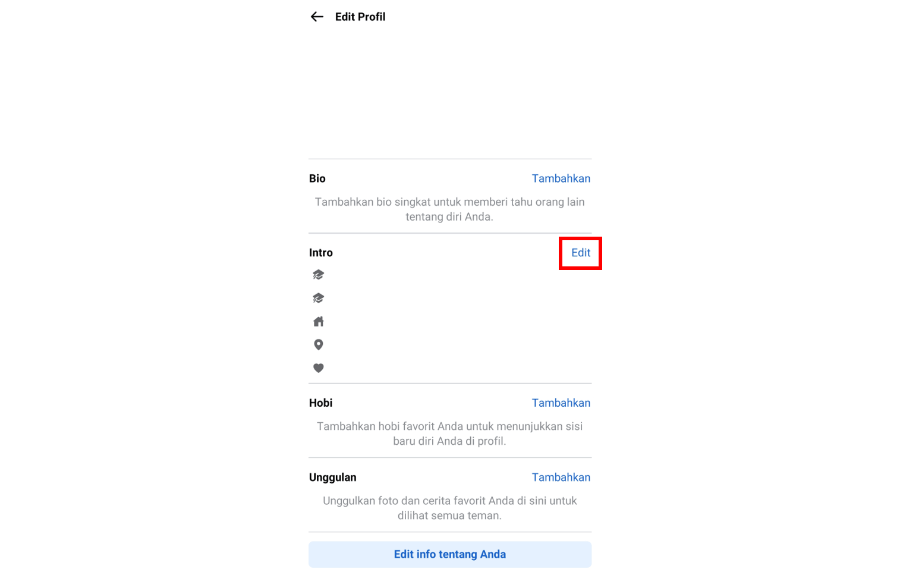
4. Kemudian geser ke bawah dan centang opsi Pengikut.
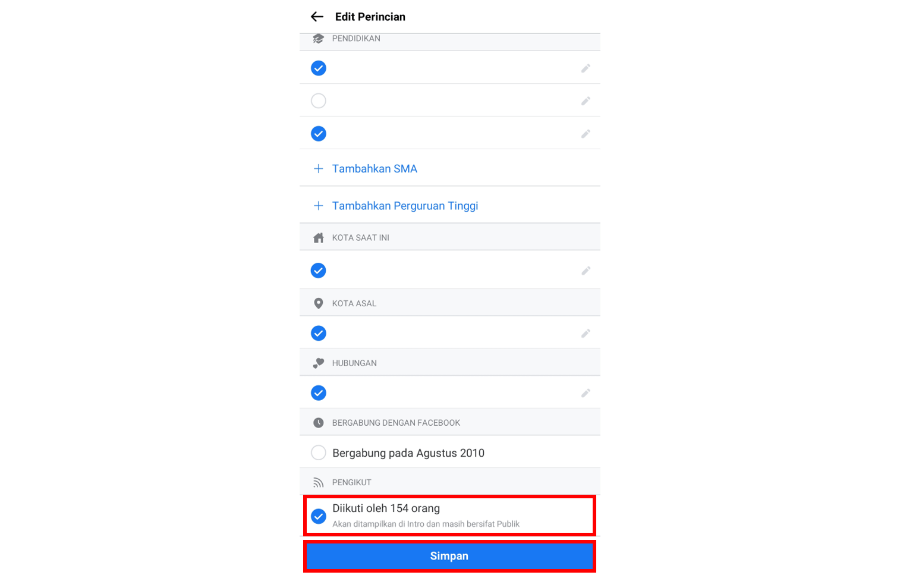
5. Terakhir, ketuk tombol Simpan. Selesai.
Baca Juga: Cara Menghapus Story di Facebook
3. Melalui PC atau Laptop
Terakhir cara khusus untuk Anda yang biasa menggunakan PC atau laptop untuk membuka Facebook melalui browser.
Caranya kurang lebih sama simpel dengan Facebook Lite. Karena kita bisa mengaturnya langsung melalui profil akun.
Berikut langkah-langkahnya:
1. Buka situs Facebook terlebih dulu, lalu buka halaman Profil.
2. Kalau sudah, silakan cek kolom Intro dan klik tombol Edit Perincian.
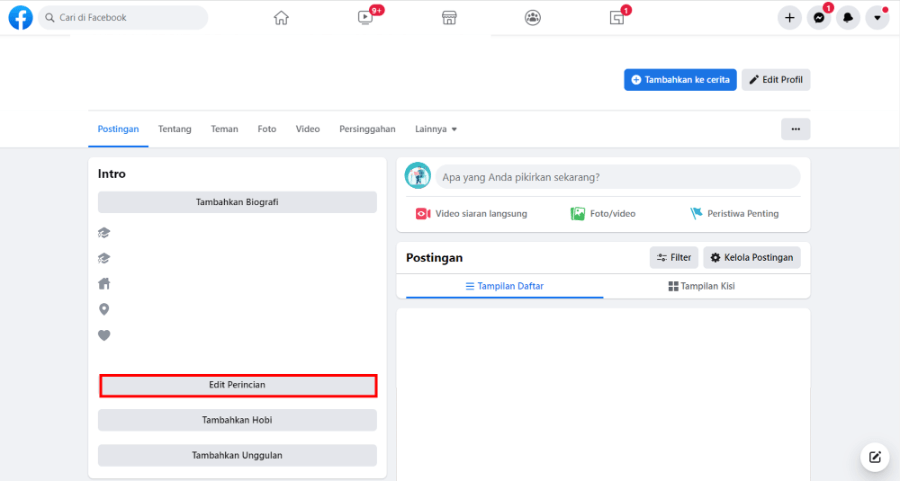
3. Di sini kotak dialog Edit Perincian akan muncul. Silakan geser ke bawah dan aktifkan Toggle Pengikut untuk bisa menampilkan jumlah followers dari akun Facebook tersebut.
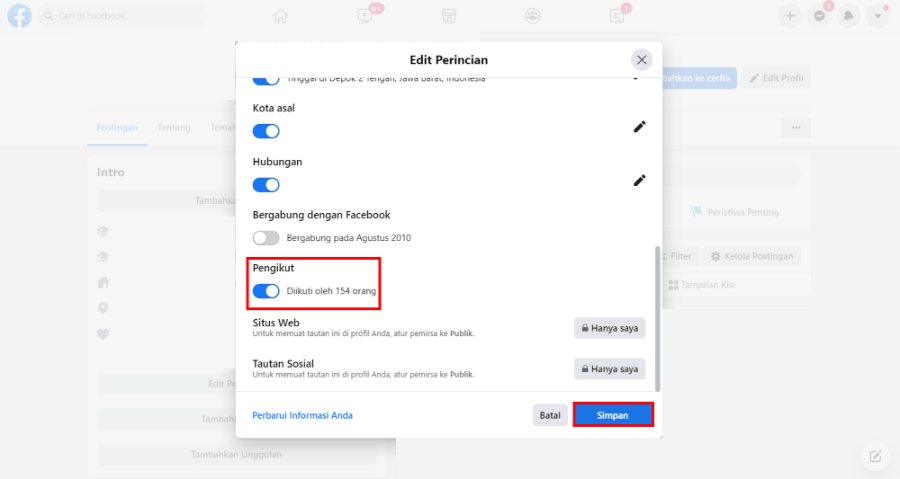
4. Terakhir, ketuk tombol Simpan.
5. Selesai.
Sekedar catatan tambahan, fitur pengikut ini hanya bisa tampil di Facebook yang usianya lebih dari 2 bulan dengan jumlah pertemanan minimal 200 orang.
Sedangkan untuk akun Facebook yang baru dibuat, umumnya fitur Pengikut ini tidak bisa muncul.
Akhir Kata
Sekian cara-cara yang bisa dilakukan untuk menampilkan jumlah Pengikut di Facebook. Mulai melalui Facebook Reguler, FB Lite dan situs Facebook di laptop atau PC.
Kalau ada yang Anda kurang mengerti, silakan tanyakan saja melalui kolom komentar yang ada di bawah.
Semoga bermanfaat.